آموزش گام به گام نصب مجنتو در سی پنل
مجنتو چیست؟
ما در این مقاله روش نصب مجنتو در سی پنل ، را آموزش میدهیم. Magento یکی از محبوب ترین پلتفرم های تجارت الکترونیک منبع باز برای مشاغل در اینترنت است. Magento که بر اساس Zend Framework ساخته شده و با PHP نوشته شده است، “پلتفرم پیشرو در جهان برای نوآوری تجارت آزاد” است. Magento Partners شامل مجموعه متنوعی از مشاغل کوچک، متوسط و بزرگ در سراسر جهان برای مشتریان B2B و B2C است.طبق kinsta.com، مجنتو تقریباً 0.8٪ از تمام وب سایت های ساخته شده بر روی اینترنت را به خود اختصاص داده است که آن را نهمین CMS محبوب در جهان می کند و بیش از 187500 وب سایت زنده را شامل می شود. اگر یک کسبوکار کوچک یا راهحل تجارت الکترونیک در حال رشد هستید که به نرمافزار سبد خرید مقیاسپذیر نیاز دارید که از گزینههای درگاه پرداخت متعدد پشتیبانی میکند، Magento ممکن است پلتفرمی برای نیازهای شما باشد.
آماده سازی سرور برای نصب Magento
اول از همه، برای نصب مجنتو در سی پنل به یک محیط میزبانی نیاز دارید. می توانید یک شریک cPanel را برای میزبانی انتخاب کنید یا یک Hyperscaler برای ایجاد یک محیط مجازی برای میزبانی وب سایت Magento خود انتخاب کنید.شما باید مطمئن شوید که cPanel & WHM روی سرور شما نصب شده است. هنگامی که سرور مجازی خود را با آنها ایجاد می کنید، بسیاری از هاست ها به طور خودکار این را تنظیم می کنند.
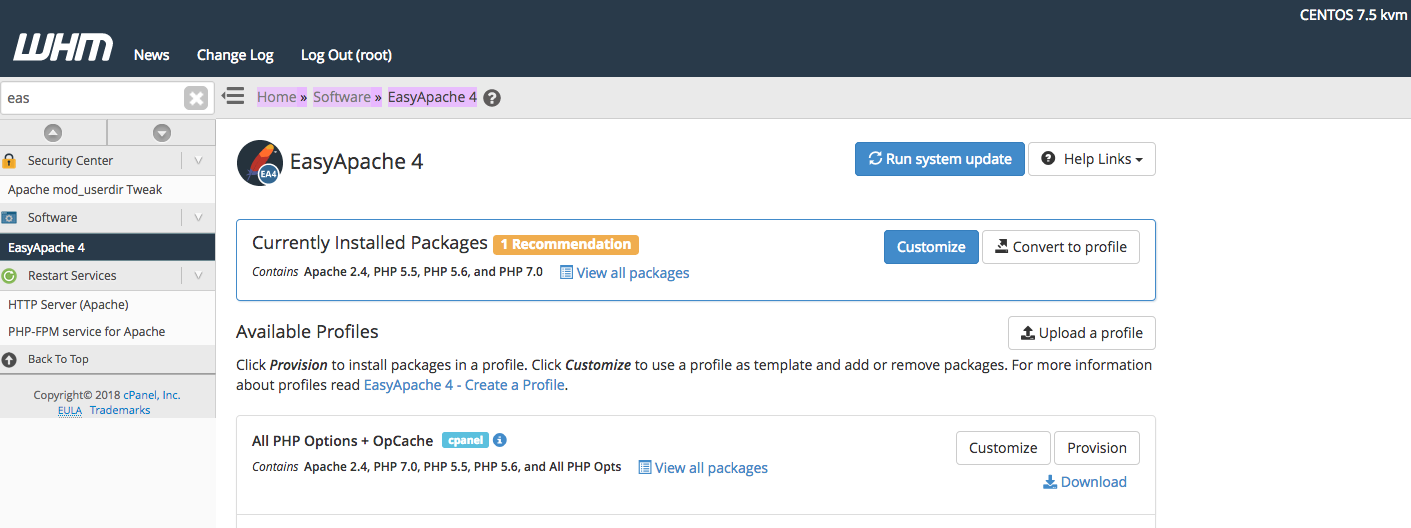
پیکربندی EasyApache 4 با Magento
قدم بعدی ما این است که مطمئن شویم EasyApache 4 با Magento سازگار است تا محیط میزبانی شما به درستی آماده شود. برای اطمینان از موفقیت آمیز بودن فرآیند، این مراحل را دنبال کنید.
- از WHM، گزینه «EasyApache 4» را انتخاب کنید. (صفحه اصلی » نرم افزار » EasyApache 4).
- پس از آن، روی «سفارشی کردن» در کنار «بستههای نصبشده فعلی» کلیک کنید.
- در مرحله بعد، روی “Apache Modules” کلیک کنید و mod_version ، همچنین mod_env را جستجو کنید و این گزینه ها را فعال کنید، سپس روی “Next” کلیک کنید.
- بخش بعدی با عنوان «نسخههای پیاچپی» است و هیچ اقدامی در اینجا لازم نیست انجام دهید. روی «بعدی» کلیک کنید.
- در «افزونههای PHP»، باید تعدادی گزینه را فعال کنیم. با استفاده از ویژگی جستجو، پسوندهای PHP زیر را پیدا کرده و فعال کنید (لطفاً توجه داشته باشید، فقط باید از پسوندهای PHP 7.2 استفاده کنید): ntl ،soap ،zip
- پس از اینکه افزونه را برای هر یک از موارد بالا فعال کردید، روی «بعدی» کلیک کنید.
- “Ruby via Passenger” صفحه بعدی است و هیچ تغییری در اینجا لازم نیست انجام دهید و ادامه دهید.
- در مرحلخ بعد، تغییرات نهایی را قبل از انجام بهروزرسانی بررسی میکنیم.
- اگر همه چیز درست به نظر می رسد، روی “Provision” در پایین صفحه کلیک کنید. توجه داشته باشید: این تغییرات نسبتاً اساسی هستند، بنابراین چند دقیقه طول می کشد.
10.پس از انجام این کار، روی “انجام شد” در پایین صفحه کلیک کنید.
ایجاد اولین حساب cPanel خود در WHM
اکنون که EasyApache به درستی پیکربندی شده است، بیایید یک حساب برای نصب مجنتو در سی پنل راه اندازی کنیم.
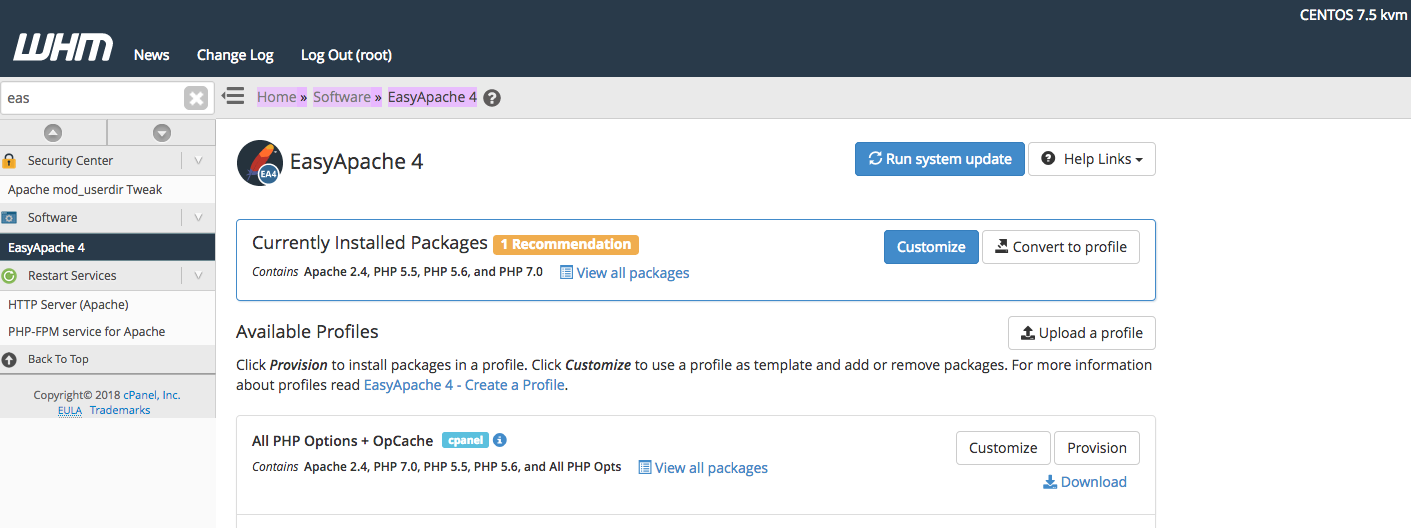
همانطور که قبلاً اشاره کردیم، برای نصب مجنتو به PHP 7.2 یا 7.3 نیاز دارد و اگر سرور شما نسخهای قدیمیتر از 7.2 یا 7.3 را اجرا میکند، نسخه PHP باید به صورت دستی پس از ایجاد کاربر cPanel تنظیم شود (برای اینکه ببینید سرور شما چه نسخهای از PHP را اجرا میکند، می توانید php -v را از خط فرمان روی سرور خود اجرا کنید یا یک صفحه phpinfo ایجاد کنید. برای تغییر نسخه PHP کاربر، به (WHM » Home » Software » MultiPHP Manager ) بروید و کاربر خود را از لیست کاربران جستجو کنید. پس از ایجاد حساب کاربری cPanel، می توانید با افزودن ‘/cpanel’ به انتهای دامنه (به عنوان مثال testingsite.com/cpanel) به حساب دسترسی پیدا کنید.اکنون با استفاده از نام کاربری و اعتبار رمز عبوری که ایجاد کرده اید وارد حساب کاربری خود شوید. سپس، روی “MySQL® Database Wizard” کلیک کنید. جایی که ما یک پایگاه داده MySQL ایجاد خواهیم کرد که مجنتو برای درست کار کردن به آن نیاز دارد.
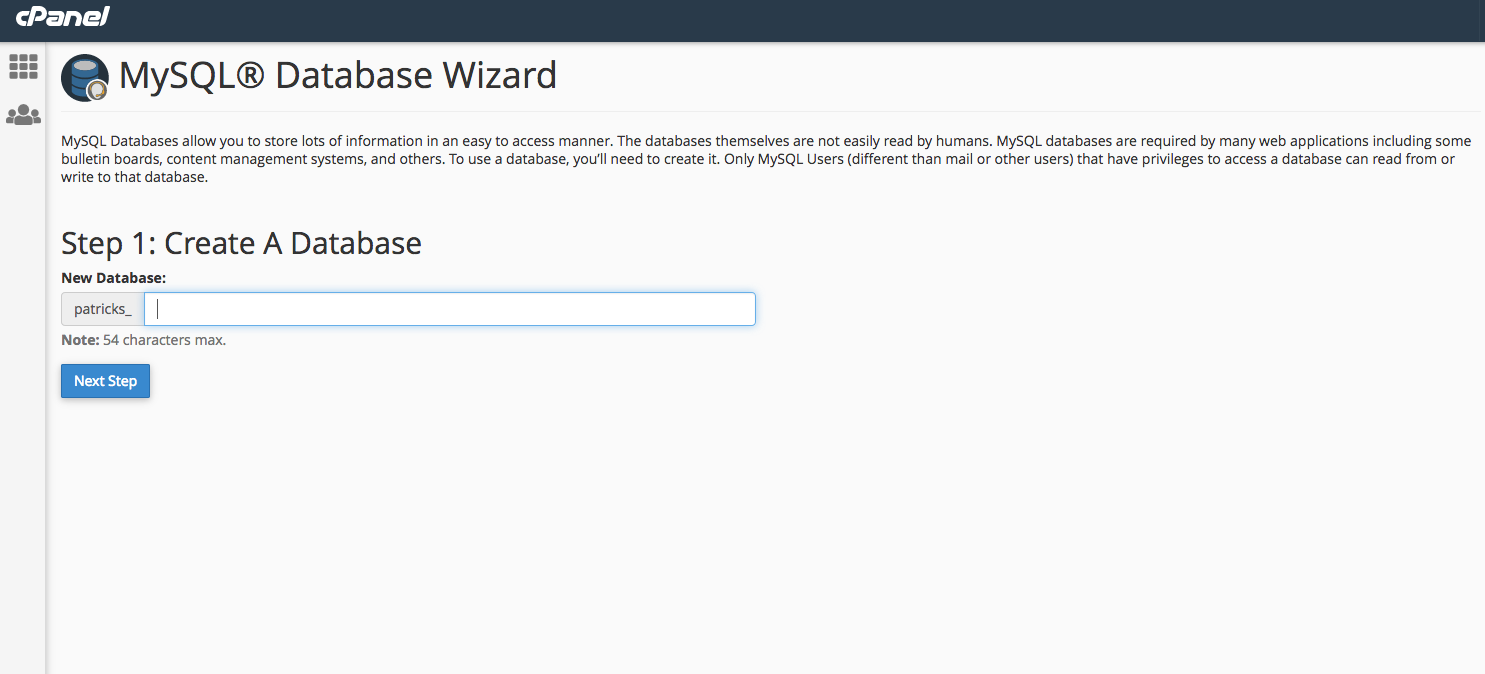
- یک نام برای پایگاه داده خود وارد کنید. برای این آموزش، از نام پایگاه داده “magento” استفاده خواهیم کرد. پیشوند را یادداشت کنید (نامی که در سمت چپ جایی که نام پایگاه داده خود را وارد می کنید ظاهر می شود، معمولاً این نام کاربری cPanel است)
- بعدی ایجاد نام کاربری است (ما از “magento” به عنوان نام کاربری استفاده می کنیم)
- یک رمز عبور برای این کاربر ارائه کنید و آن را در مکانی امن ذخیره کنید. برای نصب مجنتو ما باید این اطلاعات را وارد کنید.
- کادر را علامت بزنید تا «ALL PRIVILEGES» فعال شود.
- روی next کلیک کنید و در نهایت به خانه برگردید.
نحوه نصب مجنتو در سی پنل
قدم بعدی ما برای نصب مجنتو دانلود نرم افزار آن است. به خاطر این راهنما، ما قصد داریم از نسخه 2.3.4 مجنتو استفاده کنیم. شما باید بتوانید این نسخه را در صفحه دانلود مجنتو پیدا کنید. لطفا فایل را با فرمت zip استاندارد دانلود کنید.ما باید فایل فشرده Magento خود را به سرور خود منتقل کنیم. و قصد داریم این کار را با استفاده از مدیریت فایل cPanel انجام دهیم. به حساب سی پنل خود برگردید و به «مدیر فایل» بروید.
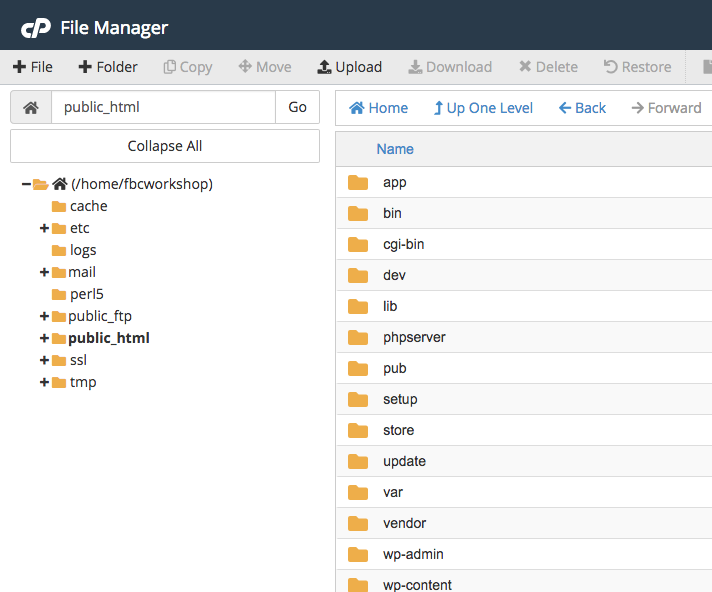
پس از آن، روی “public_html” دوبار کلیک کنید و سپس از نوار ابزار بالا بر روی “Upload” کلیک کنید. فایل فشرده Magento 2.0 را که دانلود کرده اید انتخاب کنید.توجه داشته باشید که در این مثال، ما مستقیماً در public_html (دامنه اصلی) نصب می کنیم. اگر ترجیح می دهید این را روی یک زیر دامنه نصب کنید، می توانید این کار را با اضافه کردن زیر دامنه در حساب cPanel خود و سپس آپلود فایل Magento Zip در پوشه آن زیر دامنه در مدیریت فایل خود انجام دهید.پس از اتمام آپلود، ترمینال خود را باز کنید. برای این بخش بعدی، شما باید SSH را به عنوان کاربر اصلی سرور خود وارد کنید و به عنوان کاربر cPanel که نصب مجنتو شما در آن قرار دارد، کار کنید:
bash-4.2$ ssh root@your.server.IP.here
root@127.0.0.1’s password:
Last login: Tue Jan 28 09:44:53 2020 from *.*.*.*
root@testingmagento# su cptechs
[cptechs@testingmagento centos]$
اکنون به دایرکتوری که فایل فشرده Magento را دارید تغییر دهید. به عنوان مثال، از آنجایی که فایل فشرده Magento ما در پوشه ‘public_html’ قرار دارد، از دستور زیر استفاده کردیم:
/home/cptechs/public_html/cd
دستور ls را اجرا، تا تأیید کنید که فایل Magento در این دایرکتوری قرار دارد. مثلا:
[patrickstar@testing-magento public_html]$ ls
cgi-bin Magento-CE-2.3.4-2020-01-16-11-19-26.zip
حالا میخواهیم فایل را از حالت فشرده خارج کنیم. دستور “unzip” را وارد کنید، سپس “M” را وارد کنید و کلید تب را فشار دهید. این باید خط را کامل کند و به صورت زیر ظاهر شود:
[patrickstar@testing-magento public_html]$ unzip Magento-CE-2.0.18-2018-02-23-02-07-53.zip
فایل از حالت فشرده خارج می شود. وقتی این کار تمام شد، این 3 دستور را به ترتیبی که برای شما ارائه کرده ام اجرا کنید:
find var generated vendor pub/static pub/media app/etc -type f -exec chmod u+w {} +
find var generated vendor pub/static pub/media app/etc -type d -exec chmod u+w {} +
chmod u+x bin/magento
توسعه دهندگان در نصب مجنتو این دستور را نوشته اند و مجوزهای لازم برای استفاده از فایل های ایجاد شده را تصحیح می کند. در نهایت، ما باید یک تغییر نهایی ترمینال را انجام دهیم. دستور exit را اجرا کنید تا به کاربر اصلی بازگردید. مثلا:
[cptechs@testingmagento centos]$ exit
exit
[root@testing-magento ~]#
سپس این دستور را اجرا کنید:
vi /opt/cpanel/ea-php72/root/etc/php.ini
اکنون که از vi (یک ویرایشگر متن لینوکس) استفاده می کنید، عبارت زیر را تایپ کنید: /always_populate و کلید enter را فشار دهید. شما به این خط هدایت می شوید:

در این خط، باید یک قانون جدید اضافه کنیم. برای انجام این کار، “i” را روی صفحه کلید خود فشار دهید تا حالت “INSERT” را ویرایش کنید. بعد این خط متن را اضافه کنید.
always_populate_raw_post_data = -1
پیکربندی جدید باید به شکل زیر باشد:

اکنون برای خروج از «vi»، موارد زیر را وارد کنید، Esc را بزنید، :wq را تایپ کنید، و سپس enter را فشار دهید تا از ویرایشگر متن خارج شوید، سپس وب سایت خود را بررسی کنید (اگر از یک زیر دامنه متفاوت استفاده می کردید، به yourwebsite.com/ بروید.) اکنون باید با Magento Setup Wizard خوشامدگویی کنیم.
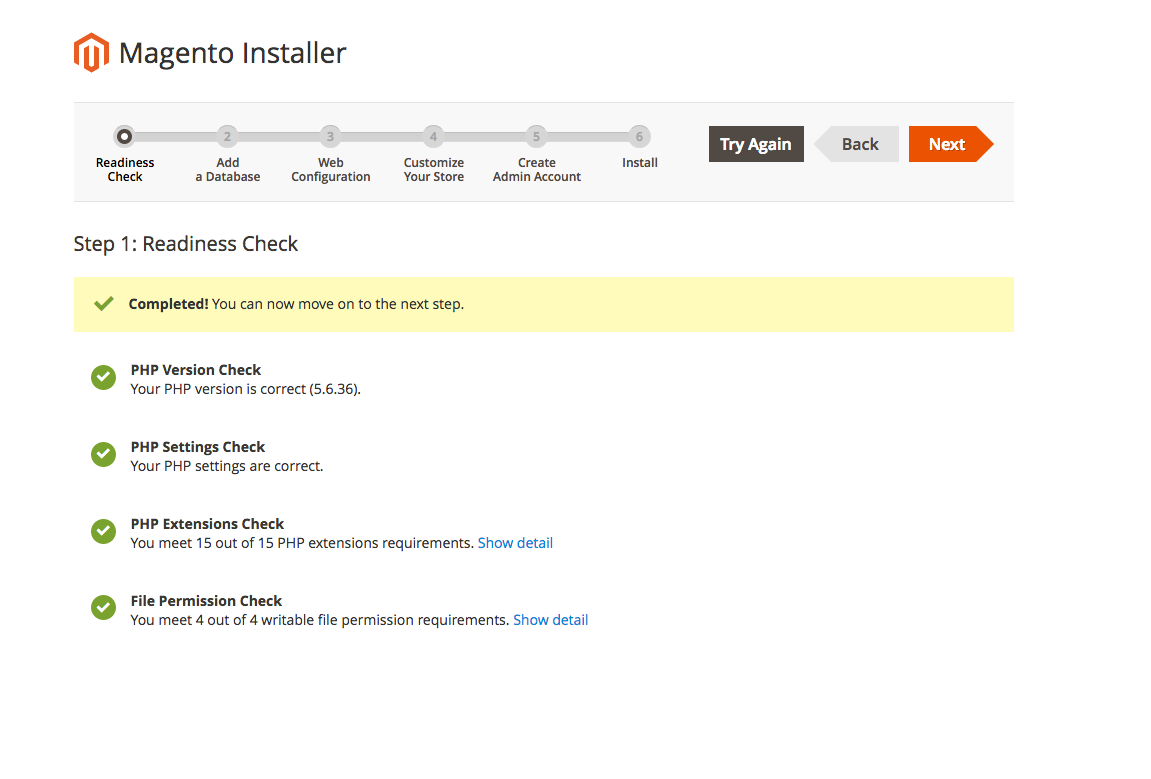
- بررسی آمادگی – باید تمام تیک ها سبز باشد.
- همانطور که نصب مجنتو در سی پنل را انجام دادید، جزئیات پایگاه داده خود را وارد کنید. (لطفاً به خاطر داشته باشید که باید «پیشوند» نام کاربری خود را نیز وارد کنید. برای مثال username_magento)
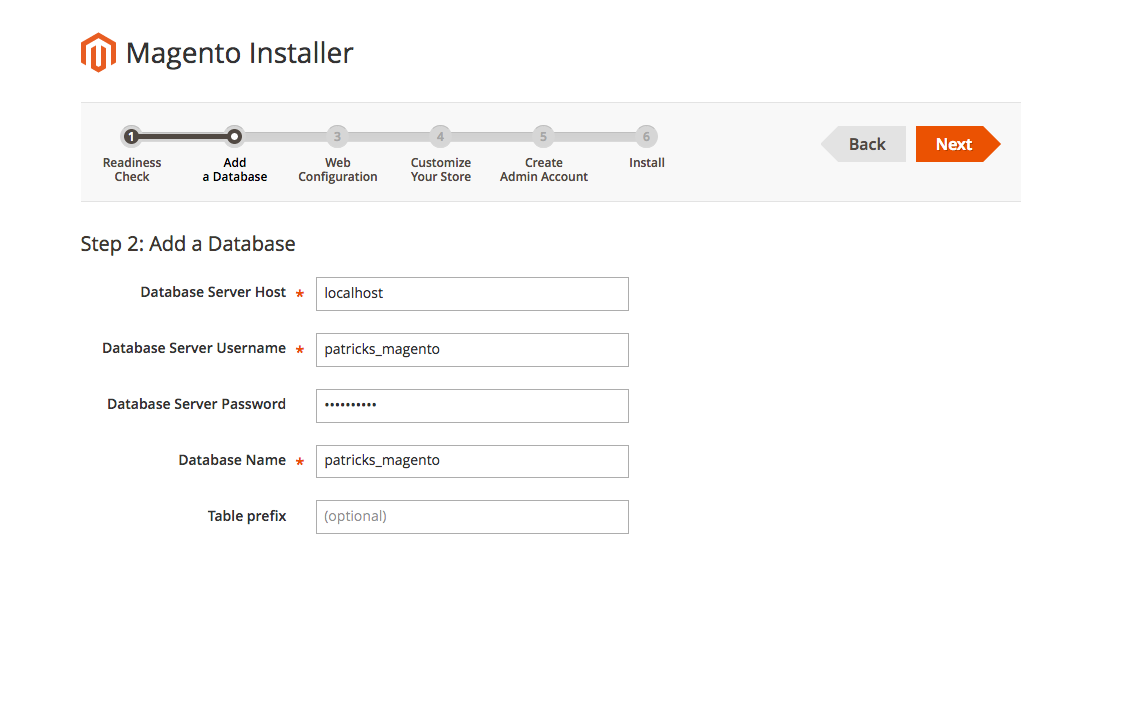
3. می توانید این را به عنوان پیش فرض بگذارید. (مطمئن شوید که آدرس Magento Admin خود را کپی کرده و برای استفاده بعدی نگه دارید)
4.جزئیات فروشگاه خود را وارد کنید، مانند منطقه زمانی و واحد پول مورد استفاده.
5.حساب مدیریت خود را برای افزونه Magento ایجاد کنید. مطمئن شوید که این مدارک را در مکانی امن و مطمئن نگه دارید و آنها را در دسترس داشته باشید.
6.Install Now: منتظر بمانید و اجازه دهید، نصب مجنتو در سی پنل تمام شود.
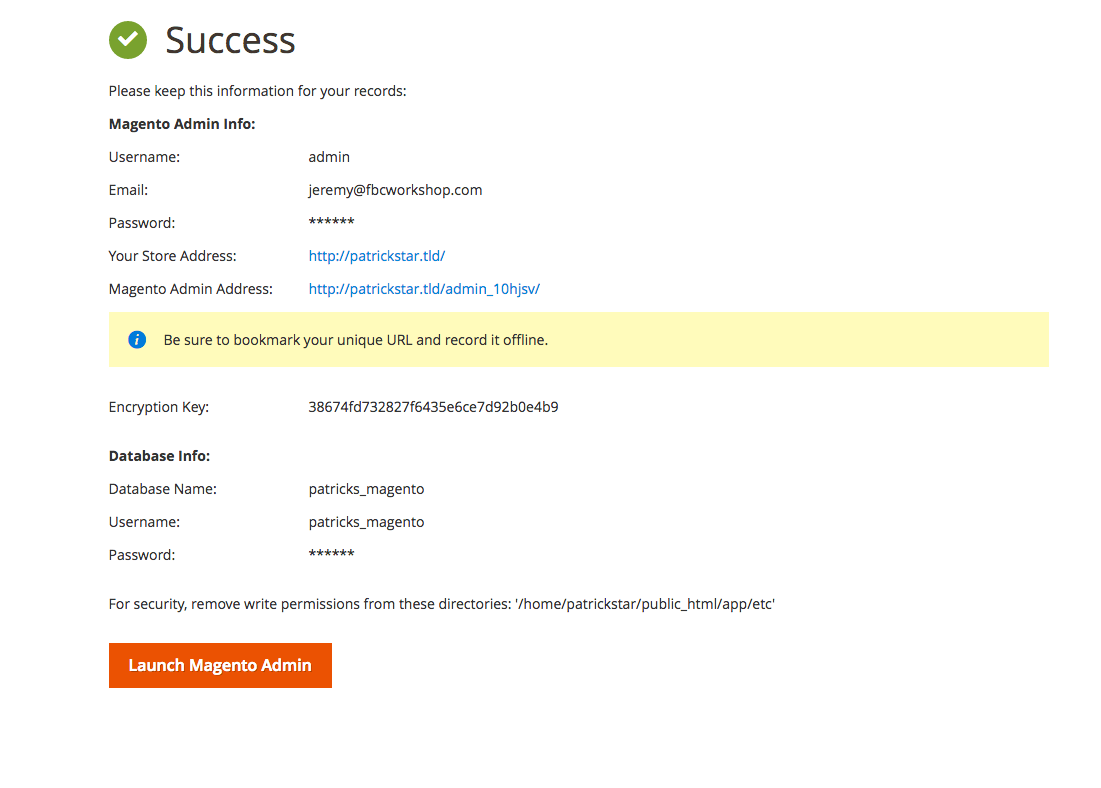
پس از اتمام نحوه نصب مجنتو ، روی «راه اندازی مدیریت مجنتو» کلیک کنید تا وارد کاربر مدیریت شوید. حالا نصب مجنتو در سی پنل به پایان رسید.










